U ovom članku pokazat ću vam kako konfigurirati NFS poslužitelj i klijente na CentOS 8. Pa, krenimo.
Topologija mreže:
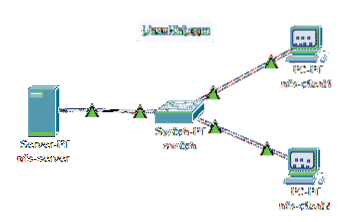
Slika 1: Topologija mreže korištena u ovom članku
U ovom se članku koriste 3 stroja CentOS 8. Oni su povezani kao na slici 1.
nfs-poslužitelj bit će konfiguriran kao NFS poslužitelj datoteka.
nfs-client1 i nfs-client2 bit će konfiguriran kao NFS klijent. Montirat će zajedničku stazu datotečnog sustava s NFS poslužitelja nfs-poslužitelj.
nfs-poslužitelj mrežna konfiguracija:
IP adresa: 192.168.20.178/24nfs-client1 mrežna konfiguracija:
IP adresa: 192.168.20.176/24nfs-client2 mrežna konfiguracija:
IP adresa: 192.168.20.177/24Konfiguriranje poslužitelja:
Prvo morate postaviti statičku IP adresu na nfs-poslužitelj Stroj CentOS 8. Ako vam je potrebna bilo kakva pomoć, pogledajte članak Konfiguriranje statičke IP adrese na CentOS 8.
Sad, SSH u svoj nfs-poslužitelj mašina.
$ ssh shovon @ 192.168.20.178
Ažurirajte predmemoriju spremišta spremišta DNF sljedećom naredbom:
$ sudo dnf makecache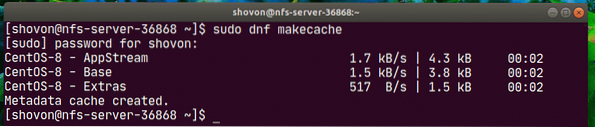
Instalirajte nfs-utils paket sa sljedećom naredbom:
$ sudo dnf instaliraj nfs-utils
Da biste potvrdili instalaciju, pritisnite Y a zatim pritisnite
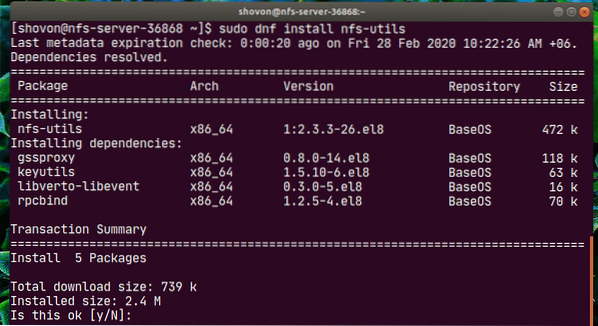
nfs-utils paket treba instalirati.
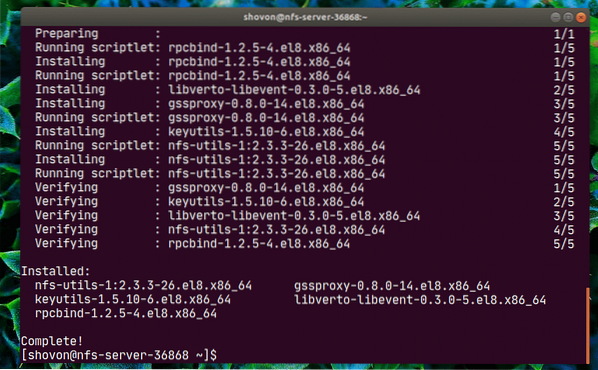
Sada dodajte nfs-poslužitelj i rpcbind usluge za pokretanje sustava sljedećom naredbom:
$ sudo systemctl omogući nfs-poslužitelj rpcbind
Sada pokrenite nfs-server i rpcbind usluge sljedećom naredbom:
$ sudo systemctl start nfs-server rpcbind
The nfs-poslužitelj i rpcbind usluge bi trebale biti aktivan (trčanje).
$ sudo systemctl status nfs-server rpcbind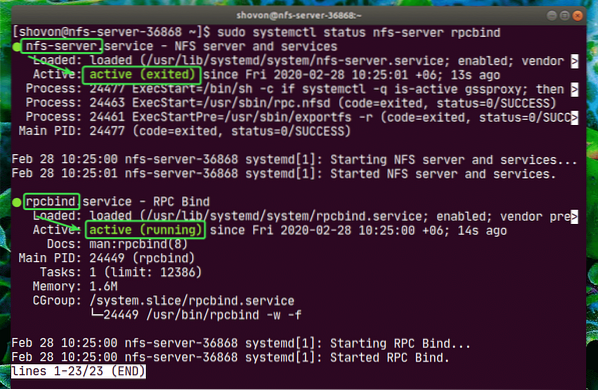
Sada možete dijeliti bilo koji put do direktorija na poslužitelju pomoću NFS-a.
U ovom članku pokazat ću vam kako napraviti particije, formatirati particiju, montirati ih na određenu stazu direktorija i podijeliti je pomoću NFS-a. Ako je put do direktorija koji želite podijeliti spreman, možete preskočiti.
Prvo pronađite naziv uređaja za pohranu pomoću sljedeće naredbe:
$ lsblkU mom slučaju, naziv SSD-a koji ću koristiti je nvme0n2. Za vas će biti drugačije. Pazite da ga od sada zamijenite svojim.
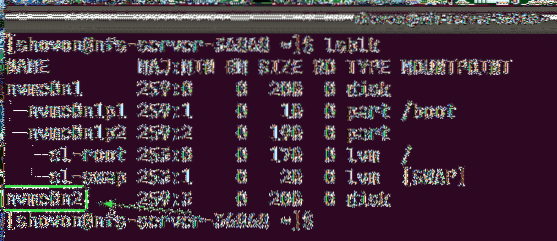
Sada pokrenite cfdisk na sljedeći način:
$ sudo cfdisk / dev / nvme0n2
Ako već nemate tablicu particija, cfdisk će vam pokazati ovaj prozor. Odaberi gpt i pritisnite
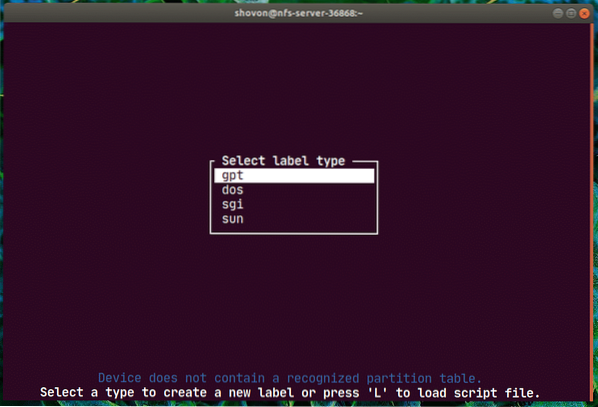
Sada odaberite Slobodan prostor, navigacija do [ Novi ] i pritisnite
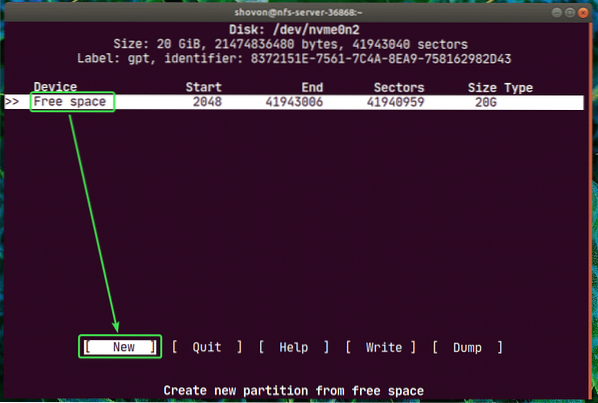
Upišite veličinu particije i pritisnite
NAPOMENA: Koristite M za MiB, G za GiB i T za TiB jedinicu veličine diska.
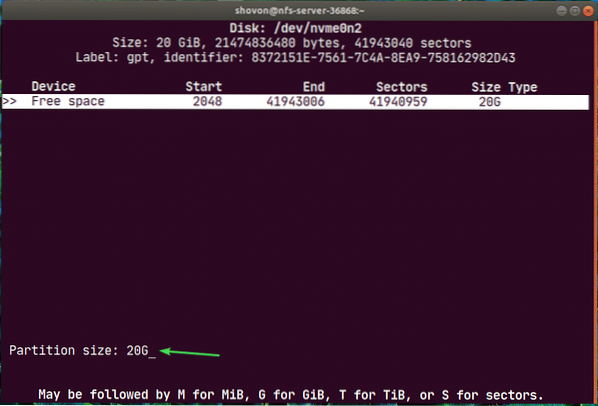
Nova particija / dev / nvme0n2p1 treba stvoriti. Sada odaberite [Napiši] i pritisnite
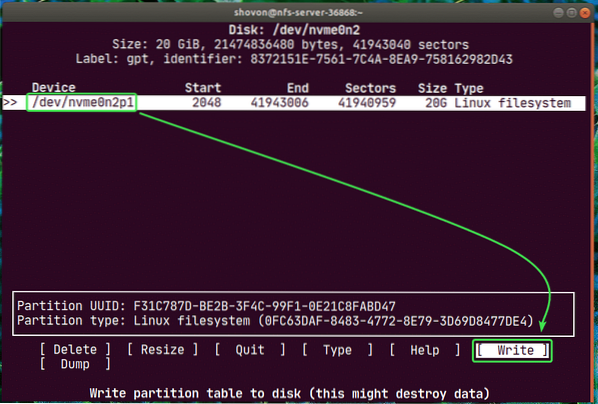
Sad upišite Da i pritisnite
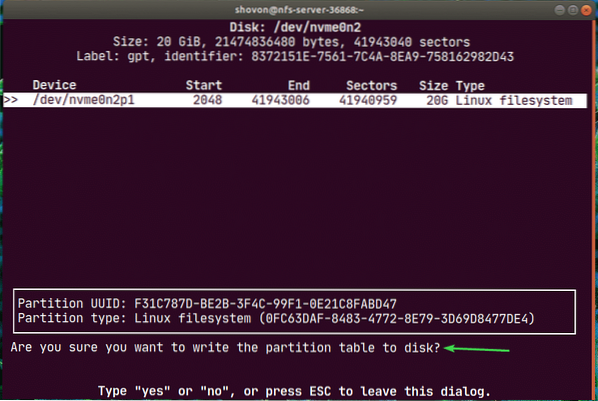
Izmjene treba upisati u tablicu particija.
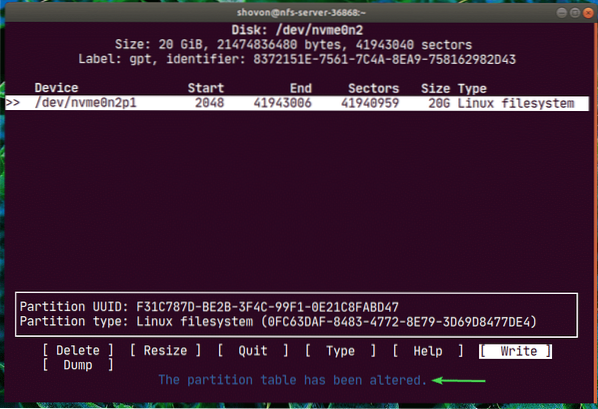
Sada odaberite [ Prestati ] i pritisnite
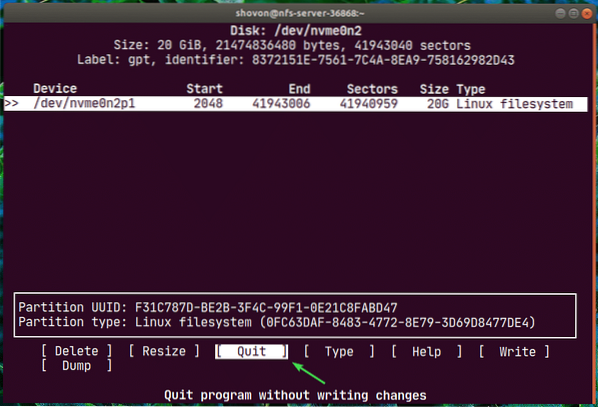
Kao što vidite, nova particija nvme0n2p1 je stvorena.
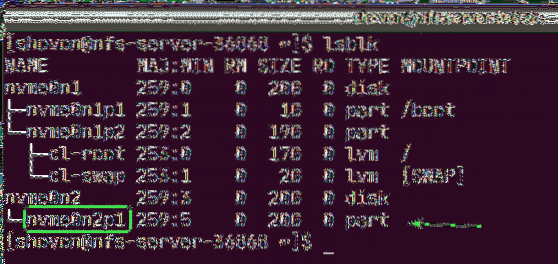
Sada stvorite datotečni sustav na particiji nvme0n2p1 sa sljedećom naredbom:
$ sudo mkfs.ext4 -L nfs-share / dev / nvme0n2p1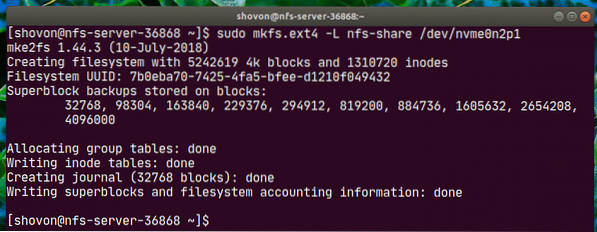
Sada napravite direktorij (u mom slučaju / nfs-share) gdje želite montirati novostvorenu particiju sljedećom naredbom:
$ sudo mkdir / nfs-share
Sada, za automatsko montiranje particije kada vaš nfs-poslužitelj čizme, morate dodati unos u / etc / fstab datoteka.
Da biste uredili datoteku / etc / fstab, pokrenite jednu od sljedećih naredbi:
$ sudo nano / etc / fstabILI
$ sudo vi / etc / fstab
Sada dodajte sljedeći redak u datoteku i spremite datoteku.
/ dev / nvme0n2p1 / nfs-share ext4 zadane vrijednosti 0 0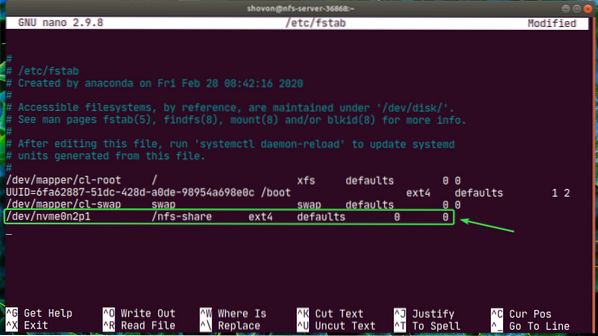
Sada možete jednostavno montirati novostvorenu particiju u direktorij / nfs-share na sljedeći način:
$ sudo mount / nfs-share
Kao što vidite, particija je montirana na / nfs-share imenik.
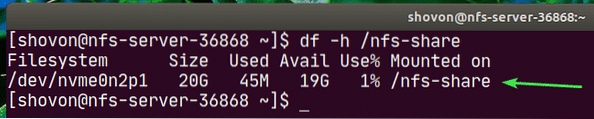
Sada, da biste dijelili / nfs-share direktorij s NFS-om, uredite / etc / export konfiguracijsku datoteku jednom od sljedećih naredbi:
$ sudo nano / etc / exportILI
$ sudo vi / etc / export
Sada morate dodati sljedeći redak u / itd. / izvoz datoteka.
/ nfs-share 192.168.20.0/24 (rw, no_root_squash)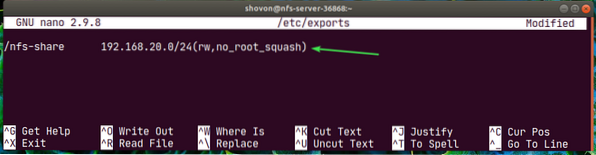
Format retka je:
share_directory_path host1 (host1_options) host2 (host2_options_) ..U ovom članku, put_datoteke_dijelnika je / nfs-share
Nakon navođenja direktorija za dijeljenje, možete dodati jednog ili više hostova i mogućnosti pristupa za svakog hosta.
Ovdje je domaćin 192.168.20.0/24. Dakle, svi na podmreži, 192.168.20.1 do 192.168.20.254 će moći pristupiti ovom udjelu.
Opcije su rw i no_root_squash.
Ovdje,
rw - omogućuje čitanje i pisanje na dionici
no_root_squash - ne dopušta NFS poslužitelju da mapira bilo koji ID korisnika ili grupe u anonimni ID korisnika ili grupe.
Postoji mnogo više opcija koje možete koristiti. Da biste saznali više o tome, provjerite stranicu s izvozom.
$ čovjek izvozi
Sada, da biste omogućili dijeljenje bez ponovnog pokretanja poslužitelja, pokrenite sljedeću naredbu:
$ sudo exportfs -var
Ako je omogućen SELinux, pokrenite sljedeću naredbu:
$ sudo setsebool -P nfs_export_all_rw 1
Sada, da biste omogućili pristup NFS priključcima s NFS klijenata, konfigurirajte vatrozid sljedećom naredbom:
$ sudo firewall-cmd --add-service = nfs, nfs3, mountd, rpc-bind - trajni
Sada, da bi promjene vatrozida stupile na snagu, pokrenite sljedeću naredbu:
$ sudo firewall-cmd --reload
Konfiguriranje klijenta:
Sada, za montiranje NFS udjela / nfs-share od nfs-poslužitelj do nfs-client1 stroj, morate instalirati nfs-utils paket dalje nfs-client1 stroj također.
Prvo ažurirajte predmemoriju spremišta DNF paketa na sljedeći način:
$ sudo dnf makecache
Sada instalirajte nfs-utils paket kako slijedi:
$ sudo dnf instaliraj nfs-utils
Sada pritisnite Y a zatim pritisnite

nfs-utils treba instalirati.
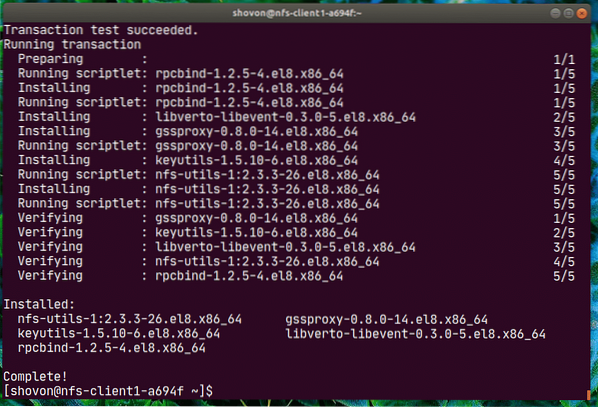
Sada, da biste potvrdili je li NFS udio dostupan s klijentskog računala, pokrenite sljedeću naredbu:
$ sudo showmount --exports 192.168.20.178Ovdje, 192.168.20.178 je IP adresa nfs-poslužitelj mašina.
Kao što vidite, / nfs-share je dostupan s nfs-client1 mašina.

Sada napravite točku montiranja za NFS udio na sljedeći način:
$ sudo mkdir / mnt / nfs-share
Sada možete montirati NFS share / nfs-share od nfs-poslužitelj stroj do / mnt / nfs-share imenik nfs-client1 stroj sa sljedećom naredbom:
$ sudo mount -t nfs 192.168.20.178: / nfs-share / mnt / nfs-share
Treba instalirati NFS share.

Ako želite montirati NFS share kada se vaš stroj nfs-client1 pokrene, morate dodati unos u / etc / fstab datoteka.
Uredite / etc / fstab datoteku s jednom od sljedećih naredbi:
$ sudo nano / etc / fstabILI
$ sudo vi / etc / fstab
Sada dodajte sljedeći redak u datoteku.
192.168.20.178: / nfs-share / mnt / nfs-share nfs zadane postavke 0 0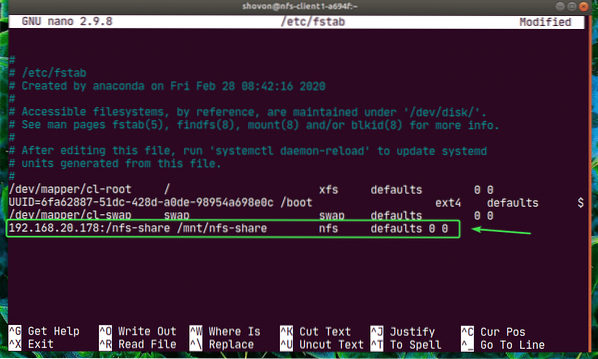
nfs ima puno opcija za montiranje. Koristio sam zadane vrijednosti opcija montiranja ovdje. Ali, ako imate određene zahtjeve, možete provjeriti stranicu nfs-a.
$ čovjek nfs
Ajmo sada stvoriti novu datoteku zdravo.txt na udio NFS-a iz nfs-client1 mašina.
$ echo "Hello NFS share" | sudo tee / mnt / nfs-share / hello.txt
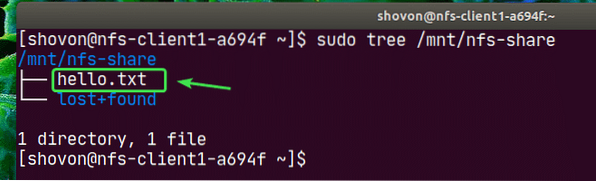
Kao što vidite, datoteka zdravo.txt je također stvoren u nfs-poslužitelj.
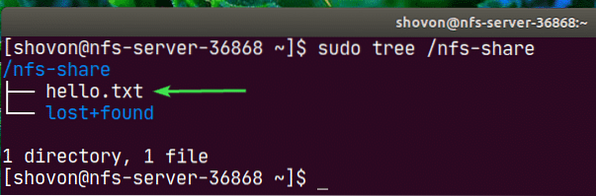
Sadržaj zdravo.txt datoteka pročitana s nfs-poslužitelj mašina.

Isti način na koji možete konfigurirati nfs-client2 i pristupite NFS udjelu od tamo.
Instalirati nfs-utils paket dalje nfs-client2.
$ sudo dnf instaliraj nfs-utils
Uredi / etc / fstab datoteka.
$ sudo nano / etc / fstabILI
$ sudo vi / etc / fstab
Dodajte mu sljedeći redak.
192.168.20.178: / nfs-share / mnt / nfs-share nfs zadane postavke 0 0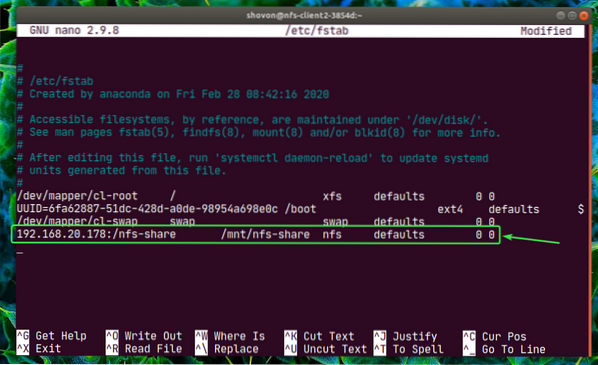
Stvorite točku montiranja.
$ sudo mkdir / mnt / nfs-share
Montirajte udio.
$ sudo mount / mnt / nfs-share
Pristupite datotekama iz udjela. Jako jednostavno.
$ sudo cat / mnt / nfs-share / hello.txt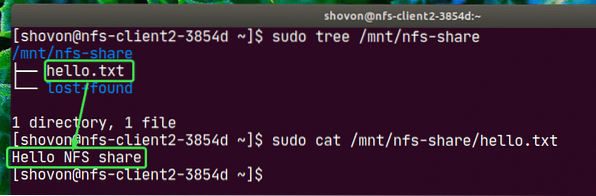
Na ovaj način konfigurirate NFS poslužitelj i klijent na CentOS 8. Hvala što ste pročitali ovaj članak.
 Phenquestions
Phenquestions


